Utiliser les formulaires marketing pour l’inscription à l’événement dans le marketing sortant
Important
Cet article s’applique uniquement à marketing sortant, qui sera supprimé du produit le 30 juin 2025. Pour éviter les interruptions, passez aux trajets en temps réel avant cette date. Plus d’informations : Aperçu de la transition
L’application de gestion d’événement vous permet désormais d’utiliser des formulaires marketing pour les inscriptions aux événements. Vous pouvez créer des formulaires avec une variété de champs, intégrer des formulaires à votre site web et utiliser les formulaires pour l’inscription à l’événement.
Note
Les formulaires sont limités aux événements gratuits (non récurrents) et permettent l’inscription d’une personne à la fois (au lieu de plusieurs personnes ensemble).
Le site web d’événements doit également être mis à jour vers la version de février 2020 (1.20.0) ou une version ultérieure pour que cette fonctionnalité soit utilisée pour les événements hébergés sur le site web. En savoir plus : Remplacement manuel de l’exemple de site web.
Astuce
Pour utiliser les formulaires de marketing pour l’inscription à un événement, votre Administrateur doit activer le commutateur de fonctionnalité Formulaires d’inscription à un événement dans Paramètres>Fonctionnalité commutateurs.
Créer un formulaire marketing valide pour l’inscription à un événement
Accédez à Marketing sortant>Marketing Internet>Formulaires marketing pour atteindre la liste complète de tous les formulaires actuellement disponibles sur votre instance.
Sélectionnez Nouveau dans la barre de commandes.
Choisissez le modèle eventRegistrationForm.
Le modèle se chargera dans le concepteur de formulaires.
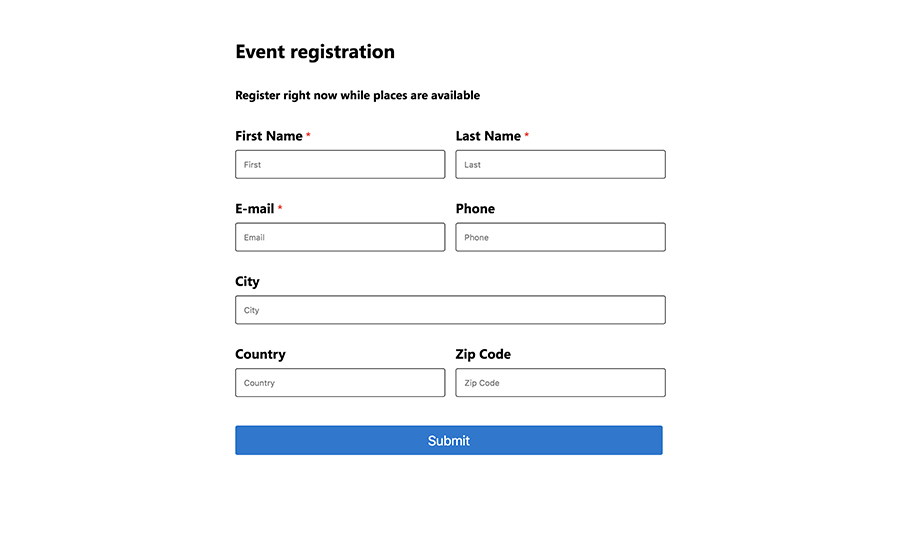
Paramètres de l’en-tête
Les paramètres d’en-tête sont disponibles en haut de la page. Pour modifier les paramètres d’en-tête, sélectionnez le bouton Plus de champs d’en-tête (semblable à un double chevron pointant vers le bas) sur le côté droit de l’en-tête.
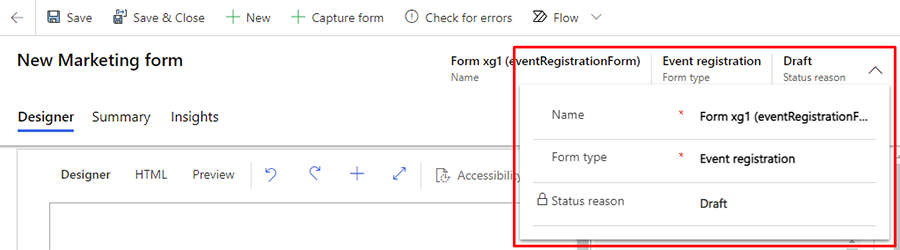
Le bouton ouvre une boîte de dialogue déroulante avec les paramètres suivants :
- Nom : Entrez un nom pour le formulaire. Le nom de formulaire est celui que vous verrez dans la liste des formulaires et quand vous ajouterez le formulaire à une page d’événement.
- Type de formulaire : Pour les formulaires marketing d’inscription à un événement, laissez le type de formulaire sélectionné défini sur Inscription à l’événement.
Personnalisation de la conception, validation et mise en service
Vous pouvez personnaliser la conception et la recherche d’erreurs dans votre formulaire d’inscription comme vous le feriez avec n’importe quel formulaire marketing. Vous pouvez même ajouter des champs personnalisés ou des boutons de sélection multiple. Si aucune erreur n’est renvoyée après la validation de votre formulaire, vous êtes prêt à mettre votre formulaire en service pour le rendre disponible pour utilisation.
Connectez votre formulaire d’inscription à un événement
- Assurez-vous que votre formulaire d’inscription à l’événement est dans un état en direct.
- Accédez à Marketing sortant>gestion d’événement>Événements et choisissez votre événement.
- Sélectionnez l’onglet Site Web et formulaire. Définissez le bouton Utiliser le formulaire marketing pour l’inscription sur Oui.
- Sélectionnez votre formulaire à l’aide de la recherche Formulaire marketing.
- Pour enregistrer vos modifications, cliquez sur le bouton Enregistrer.
